Mitarbeiter*in arbeitet an mehreren Standorten
Besteht Dein Betrieb aus mehrere Standorten und Deine Mitarbeitenden sollen standortübergreifend arbeiten, löst Du das in e2n ganz einfach mit dem Standortwechsel.
Eine Mitarbeiter*in kann in mehreren Filialen angemeldet sein und arbeiten. Folgende Schritte solltest Du dabei beachten:
1 Standortwechsel aktivieren
In der Personalakte Deines Personals aktivierst Du den Standortwechsel. (Mehr dazu: Mitarbeiter > Standortwechsel)
2 Externe Mitarbeitende einblenden
In der Mitarbeiterübersicht blendest Du Dir die externen Mitarbeitenden mit Hilfe des Filters ein:
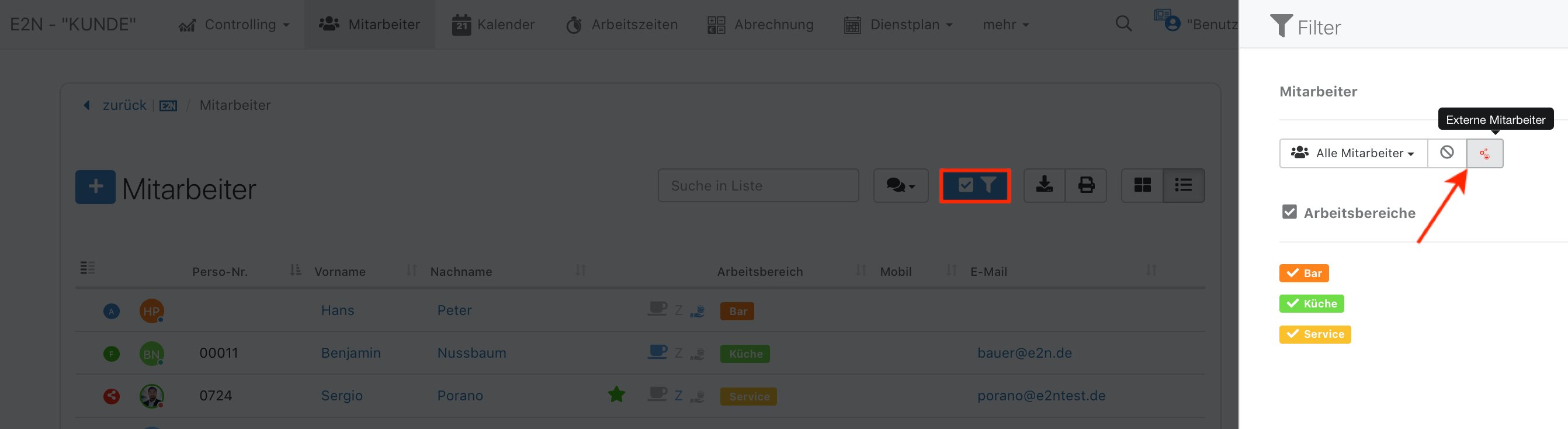
Anhand des Standortwechsel-Icons erkennst Du die externen Mitarbeitenden:

Auch im Dienstplan kannst Du Dir die externen Mitarbeitenden über den blauen Filter einblenden. In der Personalübersicht des Schichtplans erkennst Du die externen Mitarbeitenden anhand eines roten Punktes:

3 Arbeitszeiten erfassen
Die Mitarbeiter*in kann jetzt ganz normal Zeiten an der Stempeluhr erfassen. Externe Arbeitszeiten, welche nicht an dem Standort erfasst wurden, in welchem Du Dich gerade befindest, erkennst Du ebenfalls am Standortwechsel-Icon:

Hinweis:
Arbeitszeiten können nur in dem Standort bearbeitet werden, in dem sie entstanden sind.

4 Daten einsehen
Mitarbeiterbezogene und abrechnungsrelevante Daten externer Mitarbeitenden, wie zum Beispiel Jahreskonto, Personalfragebogen, etc. können nur eingesehen, jedoch nicht bearbeitet werden.
